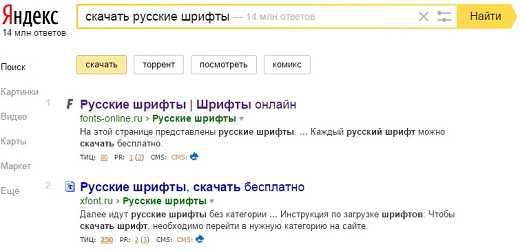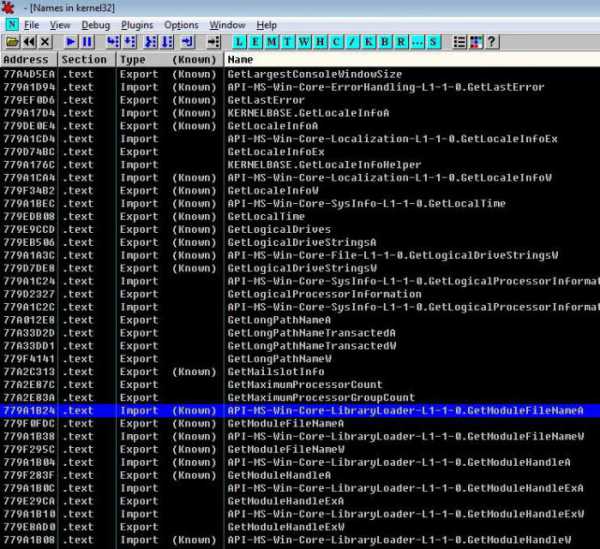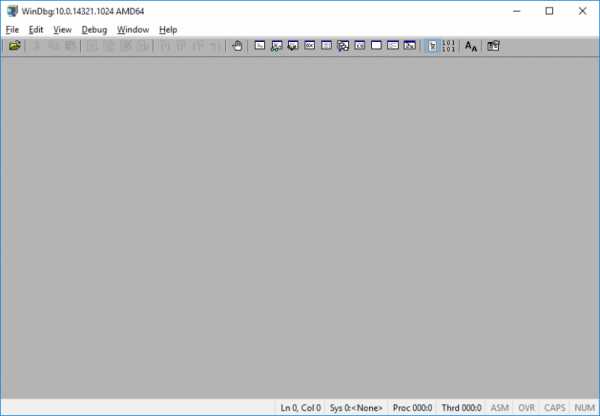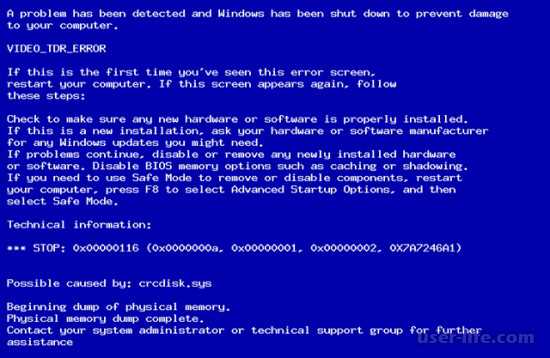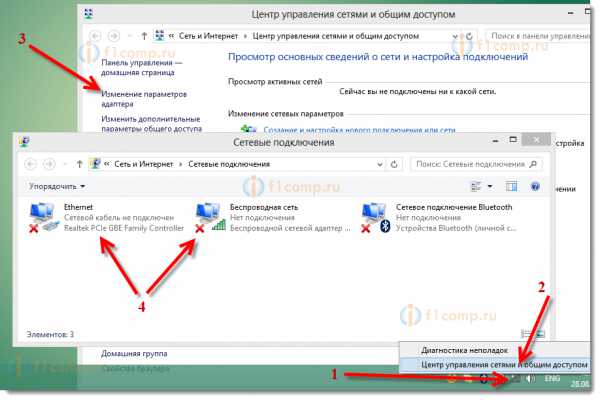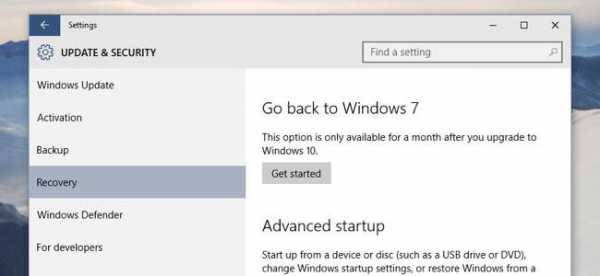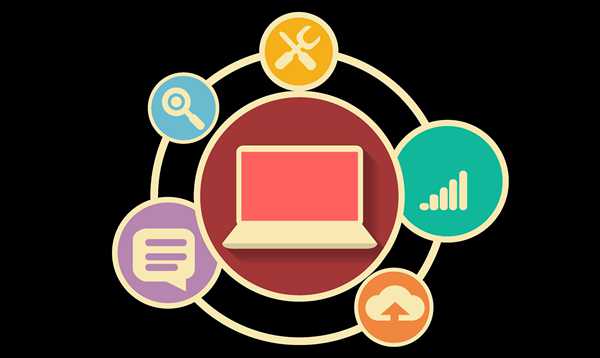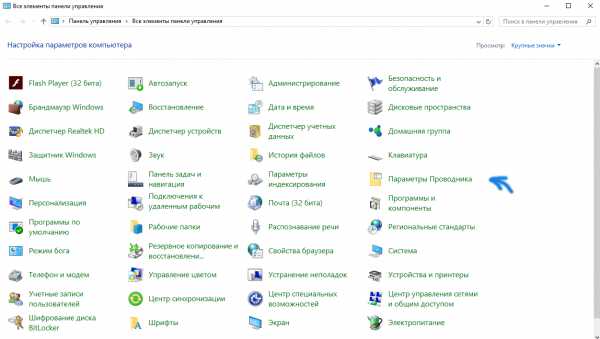Как установить симс 4 с диска на компьютер windows 7
Как установить СИМС 4 с диска?
С развитием технологий приходят и новые возможности. Геймеры со всего мира ликуют, потому что в течение последних нескольких лет появилась возможность покупать игры, не выходя из своего дома – прямо в Интернете. Как считают многие, это значительно экономит время, да и просто намного удобнее долгих походов в магазины. Но, как и среди любителей книг найдутся те, кто собирает свои библиотеки, так и среди игроков есть желающие покупать игры по старинке — на дисках. Ведь нет ничего лучше запаха нового диска с любимой игрок, не так ли?
То же самое можно сказать и о четвертой части СИМС – с ее выходом многие игроки просто-таки ломанулись в путь за покупкой свеженького диска. А теперь подробнее поговорим о том, как установить СИМС 4 с диска, ведь у некоторых с этим возникает довольного много проблем.
С чего начать установку симс 4?
Покупая диск с любой игрой в магазине, необходимо обязательно удостовериться, что он оригинальный, а не пиратский. Как правило, на оригинальных дисках есть специальная наклейка, которая подтверждает подлинность, более того – такие вариации будут порядком дороже пиратских копий.
Стоит помнить, что у каждой игры есть свои системные требования. При покупке дисков обязательно нужно обратить на них внимание, и покупать только в том случае, если компьютер соответствует хотя бы минимальным параметрам.
Установка игры Симс 4
Важно! Перед началом установки необходимо выключить антивирус на компьютере, поскольку он может посчитать игру вредоносной программой и препятствовать ее установке. Также рекомендуется отключить Интернет (если в инструкции, при ее наличии, не сказано о противоположном).
Когда коробка уже распакована, можно приступать к непосредственной установке игры СИМС 4 с диска. Для этого откройте дисковод компьютера или ноутбука, и вставьте туда диск с игрой. После нескольких секунд загрузки на экране монитора появится меню установки игры, с которым дальше, собственно, и предстоит работать.
Если на компьютере пользователя нет Origin, то перед установкой игры необходимо будет скачать его и авторизоваться (или зарегистрироваться, если не сделали этого ранее). После авторизации в поле «Код продукта» введите цифры с коробки, подтверждающие, лицензию купленной игры СИМС 4, и нажмите «далее». На следующих вкладках также необходимо нажать «далее», тем самым, подтверждая, что хотите привязать лицензию игры именно к этому аккаунту.
Затем нужно выбрать желаемый язык установки. В открывшейся вкладке выберите место, куда хотели бы установить игру. Отметьте галочками поля, если хотите, чтобы игра создала ярлык на «рабочем столе», и папку в меню «Пуск».
Если все сделано правильно, начнется установка. Через некоторое время появится оповещение, в котором будет сказано, что для продолжения загрузки необходим следующий диск. Откройте дисковод, и поменяйте диски местами. Через пару секунд установка продолжится.
Когда игра полностью будет установлена, Origin автоматически обновит ее до последней версии, установив все вышедшие патчи. Теперь СИМС 4 можно запустить посредством нажатия мышкой на специальную иконку, образовавшуюся на рабочем столе (или через Origin).
Заключение
Вот таким вот нехитрым способом можно установить СИМС 4 с диска. Однако помните, что это только начало. Дальше вас ждет все самое интересное – многочасовой игровой процесс!
Порядок вывода комментариев: По умолчанию Сначала новые Сначала старые
games-reviews.net
Как установить Симс 4 / The Sims 4 торрент пошаговое руководство, гайд — Форум SKACHAT-BESPLATNO.com
Руководство по установке Симс 4 Привет тебе, уважаемый пользователь сайта skachat-besplatno.com! Ты здесь не случайно, вероятно тебе очень хочется знать, как установить игру The Sims 4 (Симс 4). Об этом сегодня и пойдёт речь. Где скачать Симс 4 Скачать полностью бесплатно The Sims 4 ты можешь с нашего сайта. Во-первых, здесь намного удобней и, что немаловажно безопасней, а во-вторых, руководство составлено исходя из файла скаченного с нашего сайта. Так что если ты ещё не начал скачивание, то уже можешь приступать.
Обращаю внимание: после установки потребуется перезагрузка компьютера
Привожу ссылки на раздачи, где ты можешь скачать Симс 4 со всеми последними дополнениями и DLC, которые мы и будем устанавливать
: Симс 4 со всеми дополнениями (установку этой версии мы и будем разбирать) Оригинальный The Sims 4 без дополнений Как ты мог понять, я крайне рекомендую скачивать файл у нас, тогда всё точно получится:)Кстати, почему уже после установки возникла ошибка «запустите Origin»:Почему твоя версия игры требует Origin? Потому что во время установки игры антивирус / брандмауэр был включён, и удалил файл кряка, пометив его как вирус. Разумеется, игра будет требовать регистрации в сервисе, так как именно кряк заменяет этот код продукта. Чтобы решить проблему, тебе требуется найти файл кряка в твоём антивирусе и добавить его в исключения! Тогда игра не будет просить никакого кода продукта, и будет уверена в его лицензионности.
Давайте уже наконец займемся самим вопросом установки Sims 4
Начало Установка будет производится на OS windows 7, но думаю, на других версиях существенных изменений быть не должно. В любом случае, это руководство поможет сориентироваться. Не нужно долгих лирических вступлений, (ты ведь здесь не за этим?) так что приступим. Перво-наперво ты, очевидно, должен скачать торрент файл, как это сделать подробно описано здесь, а я лишь хочу сказать, что от тебя требуется всего лишь нажать красивенькую кнопку "Скачать .torrent файл", что, согласись, очень просто.Затем когда ты скачал файл к себе на компьютер, ты запускаешь его используя программу uTorrent, или её аналог. Надеюсь этот шаг не сложен и всё довольно понятно.
Как выглядит процесс загрузки в uTorrent: Хочется особенно отметить высокую скорость загрузки файла, — мне хватило буквально 20 минут, или даже меньше, чтобы все файлы оказались на моём компьютере. НО: Во-первых, такая скорость загрузки будет только если ты качаешь с нашего сайта, про другие я сказать, естественно, ничего не могу. Во-вторых, скорость интернета у всех разная, а также на это может влиять миллион других факторов, так что если у тебя загрузка длится чуть дольше, то не расстраивайся.Важно! Файл абсолютно точно загружается и проблем никаких нет, сначала идёт поиск пиров, он может занимать несколько секунд или даже минут, так что не думай, что файл не начнёт свою загрузку. Я гарантирую его исправность
После того, как все файлы скачаются и ты увидишь в строке вместо слова «Загрузка ..%» надпись «Раздаётся», можешь смело приступать непосредственно к самой установке. Если ты не изменял свои настройки, то в каталоге «Загрузки» должна появиться папка с названием «The SIMS 4 by xatab» — открой её.Выглядит всё это следующим образом:
Внутри папки ты увидишь следующее: Обращаю твоё внимание: тебе не нужны другие файлы, если ты всего лишь планируешь установку игры к себе на компьютер, так что не трогай их и ничего с ними не делай, они тебе не помешают. Далее, найди исполнительный файл с названием "setup.exe" (выделен на скриншоте) и запусти его. Теперь начнётся долгожданная установка The Sims 4, которую мы так ждём.После запуска файла setup.exe ты увидишь такое окно инсталятора:
Найди приглашающую к установке кнопку «далее», и нажми на неё.Следующий шаг:
Если тебе требуется изменить директорию установки, выбери её сам (у тебя запросто может отличаться путь установки от моего). Дополнительно ты можешь выбрать, создавать ли папку в меню пуск. Если нет, то отметь галочкой «не создавать папку в меню пуск». После всего нажми копку «Далее».Перед тобой предстанет такая картина:
Рекомендую ничего не менять и оставить всё как есть, галочки не снимать. Если ты не установишь дополнительное ПО, то игра может неправильно работать или вовсе не запускаться. Будь внимателен и осторожен отказываясь от дополнительного ПО. Создавать ярлык на рабочем столе или нет, конечно, решать уже тебе.Наконец-то установка
Загрузка должна идти без каких-либо проблем, она относительно быстрая и никаких окон в её процессе не появляется. Так что можно пойти попить чайку или немного почитать книг. Хотя я знаю, что ты всё равно засядешь ВК:)Процесс установки:
Совсем чуть-чуть!
В итоге у меня установка заняла 29 минут, у тебя может всё будет ещё быстрее. Как хорошо, когда не нужно ждать по несколько часов!Дополнительное ПО
Теперь мы приступаем к буквально последним шагам установки — установке дополнительного ПО для Симс 4. От тебя ничего не требуется, кроме нажатия кнопки «Далее». Если ты не ставил галочку «установить доп. ПО», то естественно, ты этот шаг пропускаешь. Устанавливаем DirectX
Microsoft Visual C++ 2010 Оставляем всё как есть и жмём «далее».Microsoft Visual C++ 2013
На данном шаге нажимай кнопку Repair, выделенную на скриншоте.Когда ты нажмёшь «Close» окно инсталятора обновится
Последнее окно установщика
Внимание: после нажатия кнопки «завершить» твой компьютер сразу будет перезагружен В любом случае я рекомендую перезагрузить компьютер нажав кнопку, откладывать это действие не стоит.Завершение
Поздравь себя, мой друг! Ты сделал это — ты установил Симс 4! После перезагрузки нас будет сладко встречать великолепный и неподражаемый ярлык The Sims 4. Такой красивый и приятный! Давай не будем терзать себя, и запустим наконец саму игру:
Заставки «подсказывают», что игра заработала и всё установлена правильно
После загрузки главного меню нам будет представлен список установленных дополнений, среди которых «В поход», «На работу», «День спа» и конечно, «Веселимся вместе»! Вот, что ты увидишь, при первом запуске игры Ну и сам Симс, конечно же отлично работает!
Друг, я могу тебя поздравить, ты действительно самостоятельно (с небольшой помощью) установил The Sims 4, очень интересную игру — симулятор нашей с тобой жизни. Помни, на нашем сайте всё делается только для тебя и тебе во благо, ты можешь всегда зайти к нам на огонёк, мы будем очень рады тебе. Если возникнут какие-то трудности или казусы, непременно обращайся. У администраторов нашего сайта широкая душа и большое сердце, мы будем рады помочь всем и каждому. Регистрируйся на сайте и становись частью нашего тёплого и уютного сообщества! Ещё лучше будет если ты добавишь наш сайт в закладки браузера или поделишься раздачей со своими друзьями с помощью социальных сетей. В любом случае спасибо тебе, ты молодец, что дочитал(а) это руководство до конца.
skachat-besplatno.com — место, где ты можешь скачать всё, что тебе нужно, абсолютно бесплатно.
Статистика
- 721 пользователь зарегистрирован
- 18 тем создано
- 69 комментариев написано
skachat-besplatno.com
Игра не устанавливается с диска.
Будут вопросы - пишите.
Сообщение 8 из 8 (1 758 просмотров)08-19-2015 06:20 PM
@ellenestling
Все достаточно просто. Origin отображает загрузку из интернета и установку с диска надписью "Загрузка". Понимаю, что это может ввести в заблуждение, поэтому сделайте следующее:
1. Вставьте диск в свой дисковод. Загрузка, по идее, должна начаться автоматически.
2. Если нет, то откройте приложение Origin и нажмите кнопку "Загрузить" на иконке The Sims 4.
Будут вопросы - пишите.
answers.ea.com